
如果您喜欢涂鸦您的文字、形状或方程式,您可以使用 Microsoft Office 的墨迹功能来转换这些项目。借助 Ink to Text、Ink to Shape 和 Ink to Math,您可以将涂鸦变成可用的元素。
另一个方便的墨水功能是 Ink Replay。有了它,您可以从头到尾重播图纸。这对于包含您想要破译的手写标记的文档、电子表格或幻灯片来说非常方便。
Microsoft Office 的墨水功能
您可以在 Microsoft Word、Excel 和 PowerPoint 中使用 Ink to Shape、Ink to Math 和 Ink Replay。PowerPoint 还提供了一个名为 Ink to Text 的额外工具。每个功能在 PowerPoint 与 Word 和 Excel 中的工作方式都略有不同。
墨迹功能在 Microsoft Office 版本(包括 2016 及更高版本)以及Windows和 Mac 上的 Microsoft 365 中可用。但是,墨迹重播功能仅适用于 Microsoft 365 订阅者。
使用墨水来塑造
使用 Ink to Shape 工具,您可以绘制形状、连接线或 箭头 ,并将其转换为 Office 的等效图形,以获得漂亮整洁的外观。
Word 和 Excel
前往您的文档或电子表格,然后转到“绘图”选项卡。在功能区的转换部分中选择“墨水到形状”。

警告:请确保在绘制形状之前选择启用该功能的按钮。
选择绘图工具并绘制形状。您应该会立即看到它转换为 Office 的等效项。
微软幻灯片软件
与 Word 和 Excel 不同,在绘制形状之前不要选择“墨迹转形状”按钮。相反,首先绘制形状。
接下来,使用“选择”或“套索”工具选择形状。然后单击功能区中的 Ink to Shape 按钮或绘图右上角的图标。
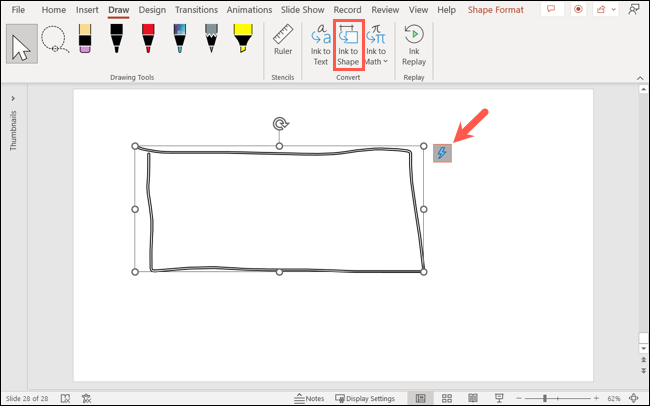
如果转换后的形状看起来不太正确,请选择转换后显示的三个点。然后,您可以选择不同的形状。
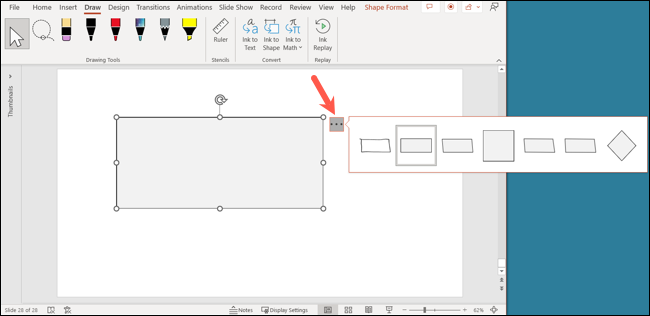
使用 Ink 数学
使用 Ink to Math,您可以绘制方程式,然后将数字和符号转换为 Office 的等效项,类似于 Ink to Shape 功能。有关使用此墨水方程式编辑器的更多详细信息,请查看我们的完整教程。
Word 和 Excel
在绘图选项卡上,在功能区的转换部分中选择“墨迹到数学”。在 Write Math Here 区域中画出您的方程式。
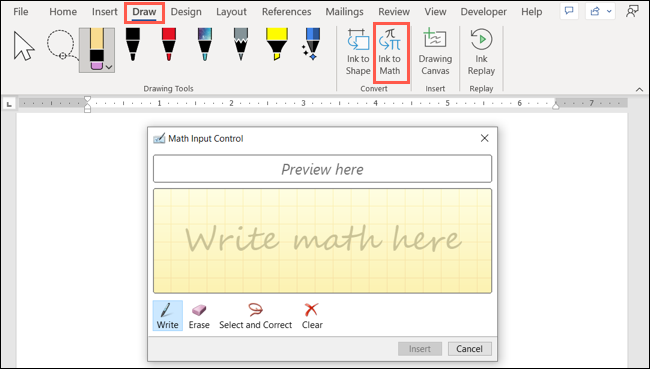
如果一切看起来都正确,请单击“插入”以将公式弹出到您的文档或电子表格中。如果您需要在插入之前进行更正,请使用窗口中的擦除或选择并更正工具。
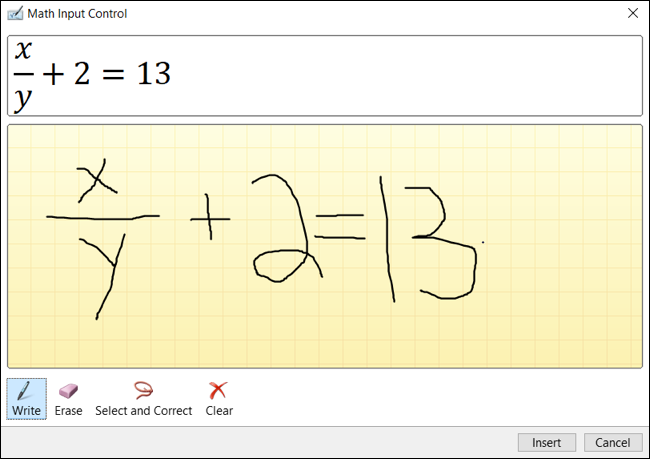
微软幻灯片软件
在 PowerPoint 中,您可以使用上述相同的方程式编辑器,也可以在侧面绘制方程式然后进行转换。
要使用编辑器,请前往 Draw 选项卡,单击 Ink to Math 下拉箭头,然后选择“Open Ink Equation Editor”。然后,您可以使用它来绘制方程式并根据需要进行任何更正。
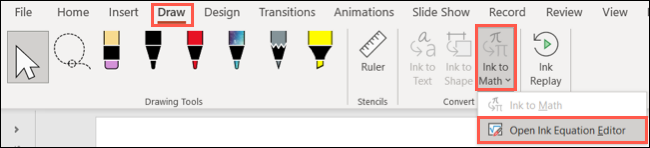
要转换您的方程式,请使用绘图工具将其绘制在幻灯片上。然后,选择“选择”或“套索”工具来选择方程。
单击功能区中的 Ink to Math 按钮或方程式右上角的图标进行转换。
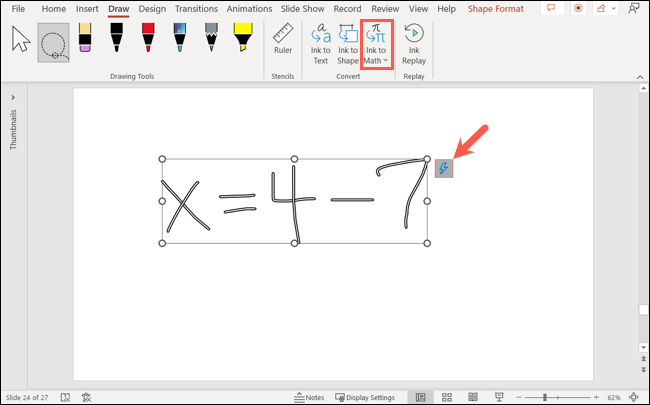
与上面的 Ink to Shape 功能一样,如果等式显示不正确并且您想查看建议,请选择等式右上角的三个点。
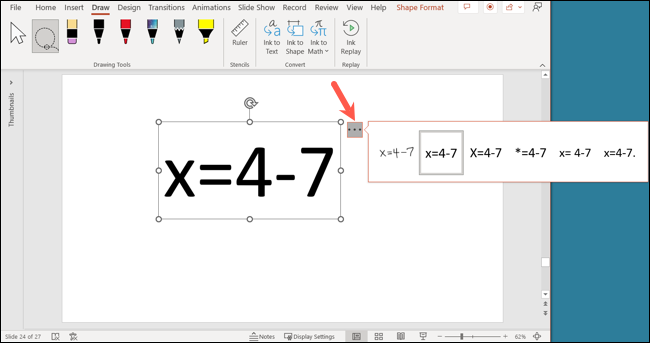
使用墨迹转文字
如前所述,Ink to Text 功能目前仅在 PowerPoint 中可用。它的工作原理与其他墨水功能类似。
转到“绘图”选项卡并使用工具来涂鸦您的标题、副标题或其他文本。使用套索工具选择文本。
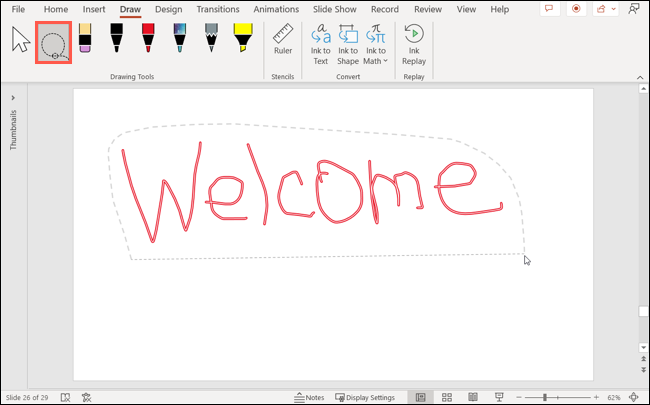
单击功能区中的墨迹到文本按钮或文本右上角的图标以将其转换。
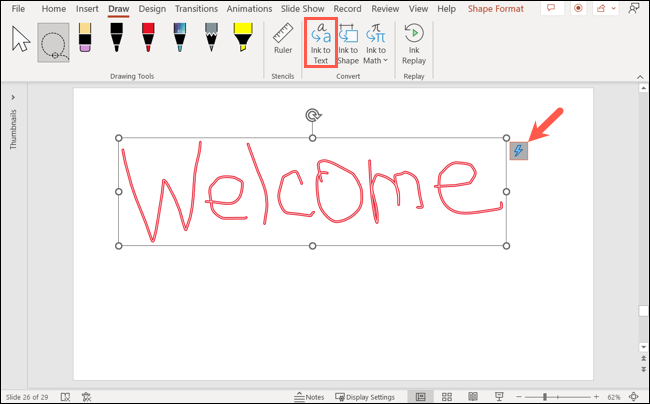
与其他墨水功能一样,选择文本右上角的三个点以查看其他建议。
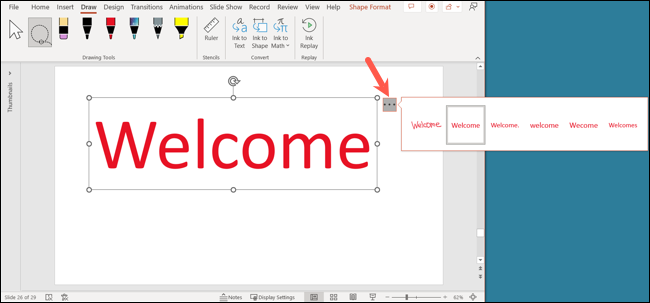
使用 Ink Replay
如果您的文档、电子表格或幻灯片包含大量标记(如圆圈、箭头和文本),Ink Replay 是您会喜欢的功能之一。您只需单击该按钮并观察每幅画的最初绘制方式。
注意:将墨迹转换为形状、数学或文本后,您将无法使用 Ink Replay。
转到“绘图”选项卡,然后在功能区的“重播”部分中选择“墨水重播”。
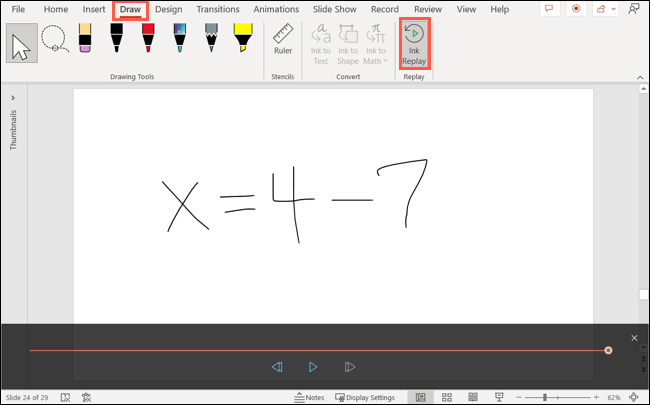
您不必先选择任何内容。然后,该功能会像视频一样播放所有图纸供您观看。
您可以使用底部的播放栏来播放、暂停、快退和转发重播。但你也可以用它来慢慢地浏览回放。只需自己移动滑块上的点,而不是使用播放按钮。
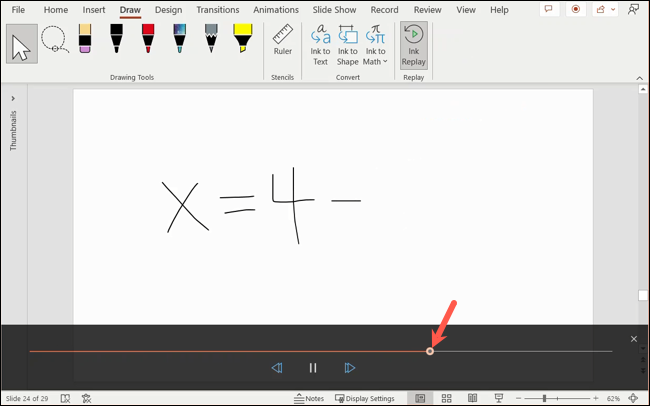
注意:您不能将 Ink Replay 用作PowerPoint 中的演示视频。它仅在您用于创建幻灯片的编辑模式下可用。但是,作为一种变通方法,您可以在编辑模式下录制屏幕,然后在演示文稿中插入视频。
如果您喜欢绘制形状、涂鸦方程式或记下文本,您可以使用墨迹功能轻松转换这些项目,以便它们在您的 Office 文档中很好地显示。试试看!
未经允许不得转载:表盘吧 » 如何使用 Microsoft Office 中的墨迹功能
